Coolmuster Data Recovery for iTunes (Mac Version) Aide en ligne
Bienvenue dans le centre d’aide en ligne de Coolmuster Mac Data Recovery pour iTunes ! Ici, vous pouvez obtenir des étapes détaillées, des questions fréquemment posées, ainsi que des informations détaillées sur ces produits. Si vous avez des questions ou des suggestions, vous pouvez laisser vos commentaires ici. Tout d’abord, vérifions ensemble les principales fonctionnalités de Coolmuster Data Recovery pour iTunes (version Mac).
Caractéristiques clés
• Analysez automatiquement tous les fichiers de sauvegarde iTunes sur votre ordinateur et répertoriez-les avec le nom de l’appareil, l’heure de sauvegarde et le numéro de série.
• Prise en charge de la récupération de 11 types de fichiers pour votre iDevice, y compris les SMS, les photos, le calendrier, l’historique des appels, les contacts, etc.
• Être disponible pour récupérer les données perdues pour toutes les versions d’iPhone, iPad et iPod.
• Prévisualisez avant la récupération afin de pouvoir récupérer les données perdues de manière sélective.
• Récupérez les fichiers perdus en 3 étapes simples : Analyser - Prévisualiser - Récupérer.
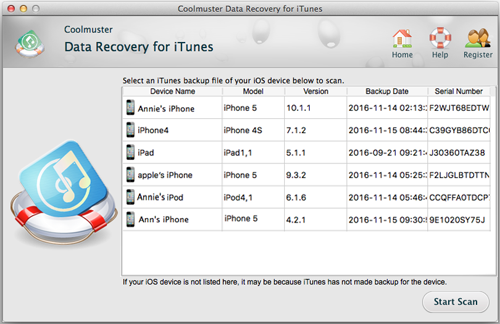
Configuration requise
OS: Mac OS X 10.8 (Mountain Lion), 10.7, 10.6
Configuration matérielle minimale requise : Processeur Intel Core 1 GHz ou plus rapide, 1 Go et plus d’espace disque
Installation&Désinstallation
Installation
Suivez les étapes ci-dessous pour installer ce logiciel sur votre ordinateur. C’est très simple.
* Cliquez sur le lien de téléchargement pour obtenir le fichier d’installation.
* Vous trouverez un fichier .exe sur votre ordinateur. Cliquez dessus et une fenêtre s’ouvre pour vous rappeler l’installation. Il suffit de suivre les instructions de l’interface pour continuer.
* Après l’installation, il y aura une icône de démarrage rapide sur votre bureau.
Désinstallation
Allez dans le dossier d’installation dans lequel vous stockez le logiciel pour trouver l’icône uninst.exe. Appuyez dessus pour supprimer l’ensemble du logiciel de votre ordinateur.
Inscription
Dès que vous aurez commandé ce logiciel, votre boîte e-mail recevra un courrier contenant le code d’enregistrement et l’url pour télécharger la version complète. Vous pouvez soit supprimer la version d’essai et télécharger la version complète sur votre ordinateur, soit enregistrer directement le logiciel sur la version d’essai gratuite.
Pour enregistrer le logiciel, vous devez cliquer sur « Enregistrer » sur l’interface du logiciel pour accéder à l’interface de registre. Il vous demande de remplir l’adresse e-mail sous licence et le code d’enregistrement. Veuillez noter que l’adresse e-mail doit être celle à laquelle vous avez acheté le logiciel.
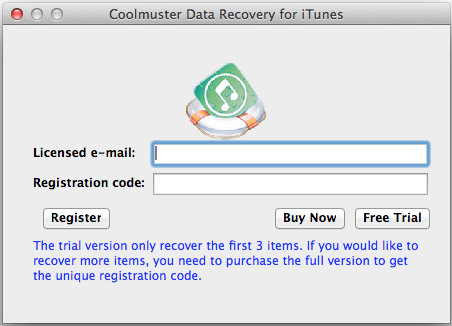
Après avoir enregistré le logiciel, il vous suffit de redémarrer le logiciel pour découvrir toutes ses fonctions par vous-même.
